

系统:WinXP, WinAll 大小:73.8M
类型:文字处理 更新:2013-10-24 09:3
安装完成后直接双击【注册文件.reg】导入注册信息,然后复制汉化补丁文件夹下的所有文件到安装目录覆盖原文件。
本站提供该软件32位和64位版本下载,请根据自己的系统选择下载。
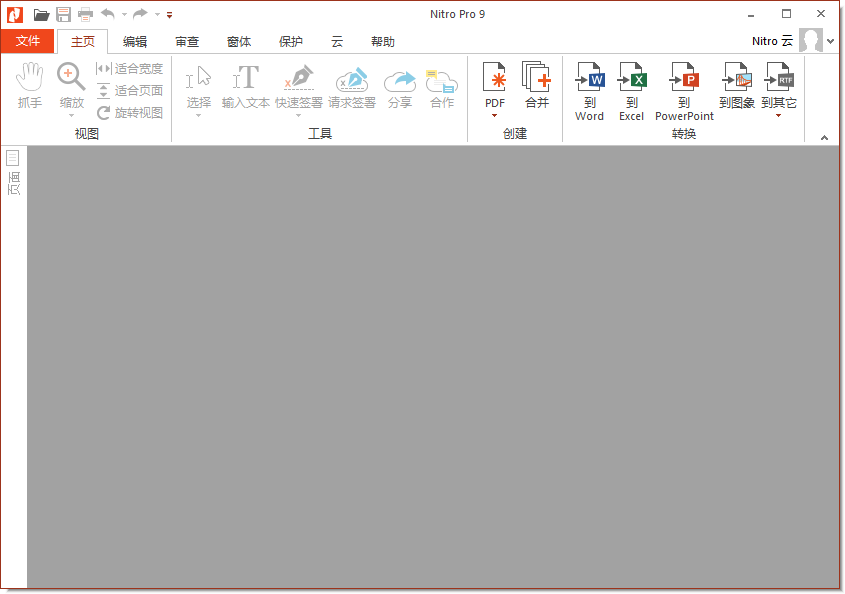
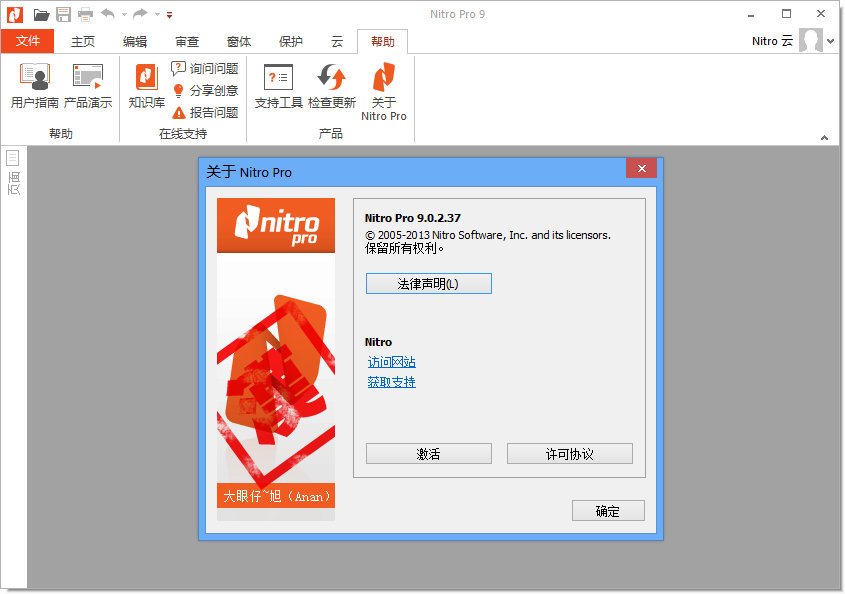
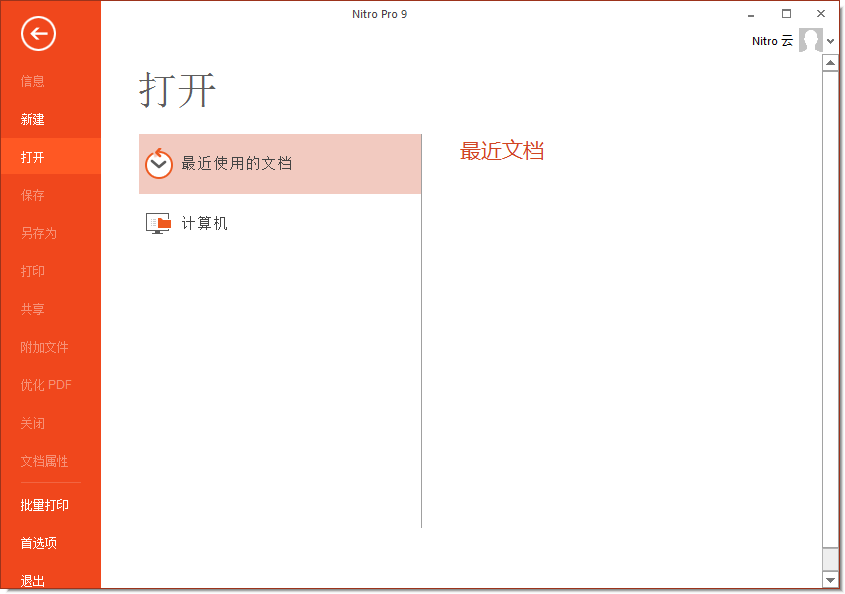
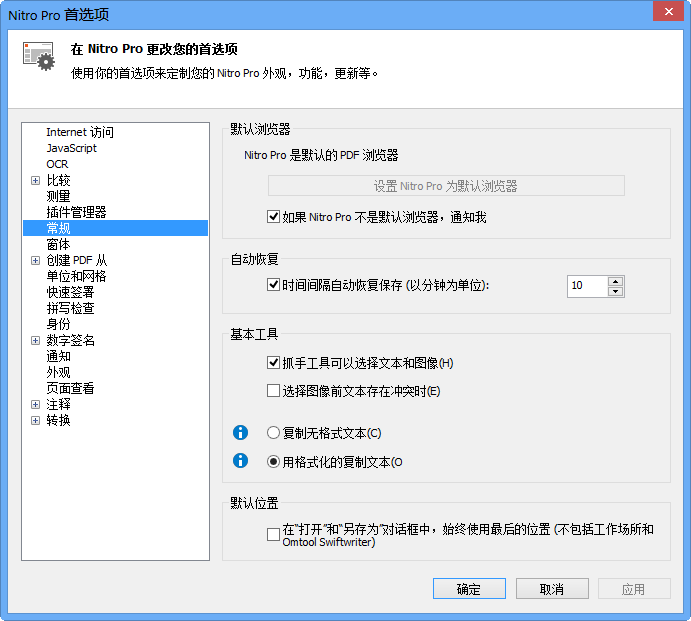
Nitro PDF Pro是一个全功能的PDF文件处理器,它可以浏览、编辑、建立 PDF 文档,制作出来的PDF 文件100% 相容于其他的PDF 浏览器,并且拥有类似 Office 2007 一样的漂亮界面外观,可以完全取代高价的Adobe Acrobat Professional。
- 支持分页浏览,不需开启多个窗口就能同时浏览、编辑数个 PDF 文件
- 附加安装在 Word、PowerPoint、Excel 中的增益集可让您快速将 Office 文件转换成 PDF 文件
- PDF 虚拟印表机可将任何应用程式的文件转换成 PDF 文件
- 整合到文档总管中的滑鼠右键快显功能表,可让您方便快速转换 PDF
- 可将数个支援的文档类型合并成一个 PDF 文件。可将 PDF 文件转成 Word、Rich Text,或摘取出 PDF 文件中的文字与图片
- 完整的编辑功能 (书签、链结、浮水印、文字框、图片、注解、萤光标示、印章、密码保护...)
PDF阅读:这是最基本的功能了,界面清爽简洁,与office2007以上软件界面类似。双击选项卡标题可将按钮部分隐藏,可通过Home>View选项卡调整页面缩放以及位置。
创建PDF文档:通过Home>Create选项卡,可以实现其他文档格式转换成PDF、将多个PDF组合成一个PDF等功能,甚至还支持直接从扫描仪创建PDF。在office文档中,还会增加一个Nitro选项卡,支持直接从office存成pdf。
编辑PDF:这是Nitro的亮点,Edit>text/images选项卡里面的三个按钮,可实现对PDF中现有的文字、图片进行直接编辑。这样,在我们生成pdf文件之后再发现哪个数据有问题,就可以直接修改,而不需要重新生成一遍文件了。
而Pages和Page Marks的设置,功能也是应有尽有,满足用户对于截取、插入页面的需要。
此外,Home>Tools选项卡里的Type Text则可以直接在PDF文档页面中,像word那样输入字符。
PDF批注:Nitro的批注功能与X-change很相似,在Rivew选项卡下会很轻松地找到需要的功能
PDF表单:如果PDF文档需要有交互功能,那就需要PDF表单了。Nitro提供的表单功能,作为acrobat的替代品是没问题的。
PDF加密:Protect选项卡提供的功能包括文档加密,文档部分内容加密,以及数字ID等等。
PDF优化:如果生成的pdf文档占用的磁盘空间很大,在File菜单里,有优化PDF的功能选项,可以帮助我们将文档瘦身。
应用信息
支持( 0 ) 盖楼(回复)